Comment récupérer laccès au disque dur, corriger lerreur dimpossibilité douvrir le disque dur

Dans cet article, nous vous expliquerons comment récupérer l'accès à votre disque dur en cas de panne. Suivez-nous !
Instagram nous a fait changer nos vies dans la poursuite de la perfection. Cette application de médias sociaux a défini la base de la connectivité et du partage d'images. Et parce que l'application est si populaire, il ne serait pas faux de dire que la plupart des parties de notre vie tournent autour d'Instagram.
Venons-en maintenant à l'essentiel. Avez-vous déjà rencontré une situation où vous êtes tombé amoureux d'une légende ? Ou peut-être que quelqu'un a collé sans le savoir un lien que vous vouliez vérifier (ignorant le fait qu'Instagram a une politique de non-lien). Quoi qu'il en soit, nous avons la solution à tous ces problèmes !
Beaucoup de gens méprisent cet attribut d'Instagram, et à juste titre. Mais maintenant, vous pouvez respirer facilement car nous avons des solutions rapides et faciles pour copier les légendes, les commentaires et la biographie d'Instagram ! Alors qu'est-ce que tu attends? Faites défiler et obtenez, réglez, lisez!
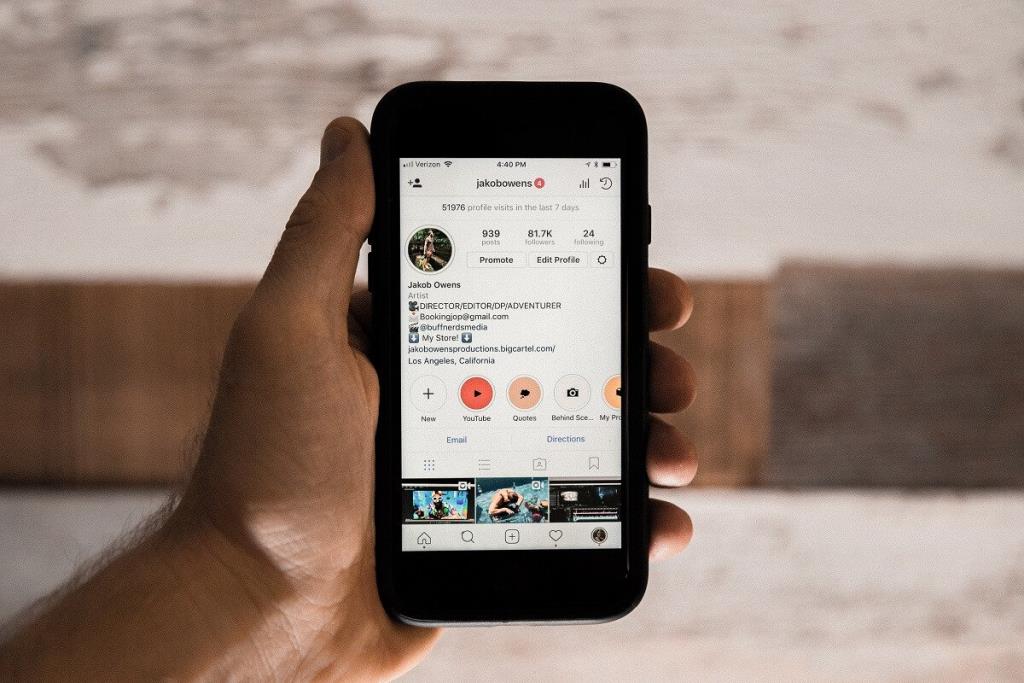
Contenu
1. Parfois, vous souhaiterez peut-être copier une légende ou un commentaire dans une police différente. Dans une telle situation, il est toujours facile de copier du texte plutôt que de chercher le générateur de texte qui génère de telles polices.
2. Vous pourriez trouver de longs commentaires difficiles à reproduire. Par conséquent, la copie devient une alternative plus facile.
3. Si l'application évolue, les gens aussi. De nos jours, les utilisateurs sont devenus plus créatifs dans la façon dont ils modifient leur bios. Puisqu'une biographie est la première impression que vous avez de quelqu'un, elle devrait être bonne ! Par conséquent, une application qui vous permet de copier une biographie intéressante est très pratique !
Maintenant que vous avez suffisamment de raisons de copier une légende, un commentaire ou une biographie Instagram, examinons quelques méthodes :
L'utilisation d'un navigateur sur votre smartphone est l'une des méthodes les plus simples pour copier des légendes, des commentaires et des biographies. Vous n'avez pas besoin d'être spécifique à un navigateur.
1. Ouvrez la publication dont vous souhaitez copier la légende ou le commentaire.
2. Sur le côté droit de l'écran, vous verrez trois points . Appuyez sur ces points et dans le menu, sélectionnez « Copier le lien ».
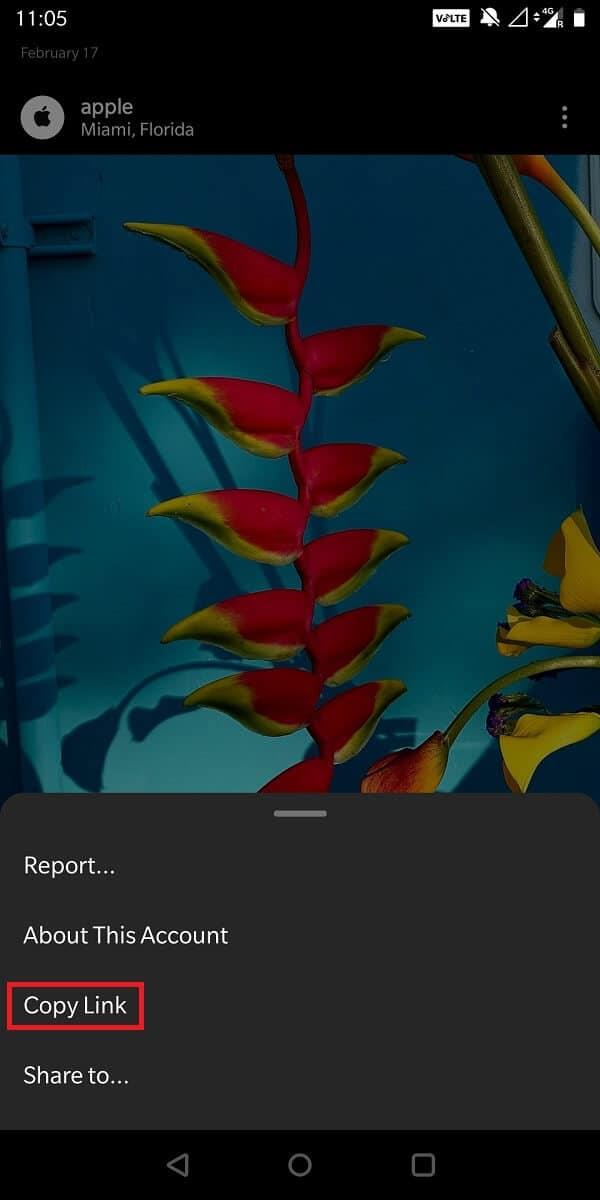
3. Ouvrez maintenant votre navigateur et collez ce lien dans la barre d'adresse.
4. Lorsque vous entrez, le même message s'ouvrira dans votre navigateur.

5. Vous pouvez maintenant sélectionner le texte de la légende, le copier et le coller où vous voulez !
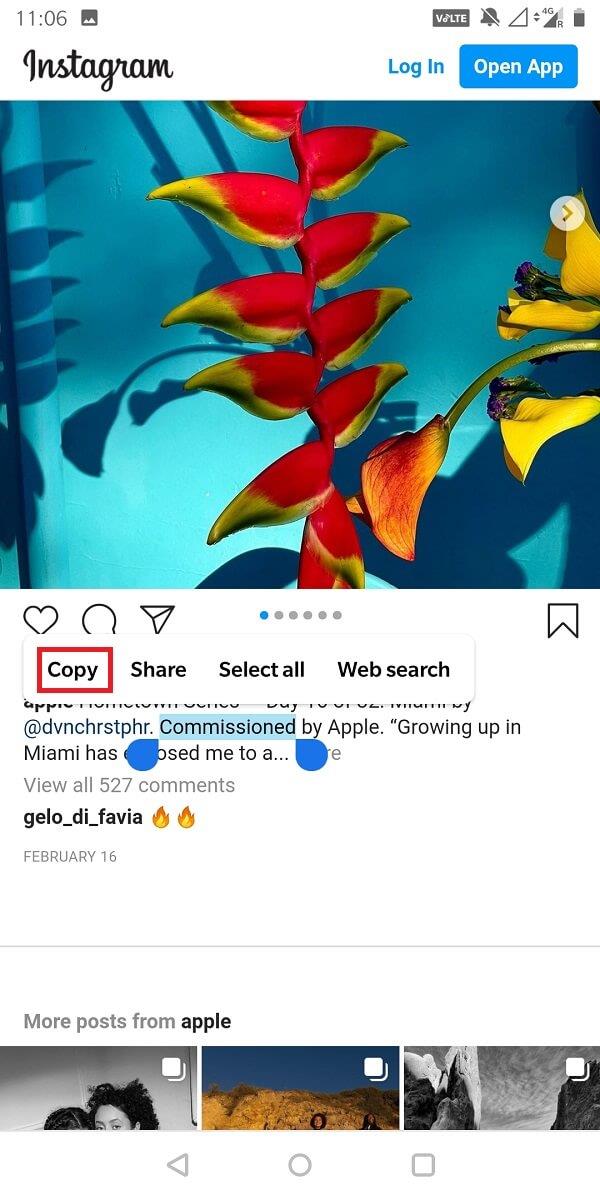
Aussi simple que cette technique puisse paraître, elle ne vous permettra toujours pas de copier le contenu des commentaires. Par conséquent, recherchez plus de méthodes dans cet article!
Une autre alternative à l'utilisation d'un navigateur consiste à entrer dans un mode spécial qui vous permet d'accéder à la version de bureau de n'importe quel site Web. Que ce soit Safari ou Chrome, en sélectionnant le mode bureau dans les paramètres, vous pourrez accéder à la version bureau de n'importe quel site Web.
1. Ouvrez la publication dont vous souhaitez copier le texte.
2. Maintenant, copiez son lien et collez-le sur votre navigateur.

3. Dans les paramètres de votre navigateur en haut à droite, cochez la case qui dit « Site de bureau ».
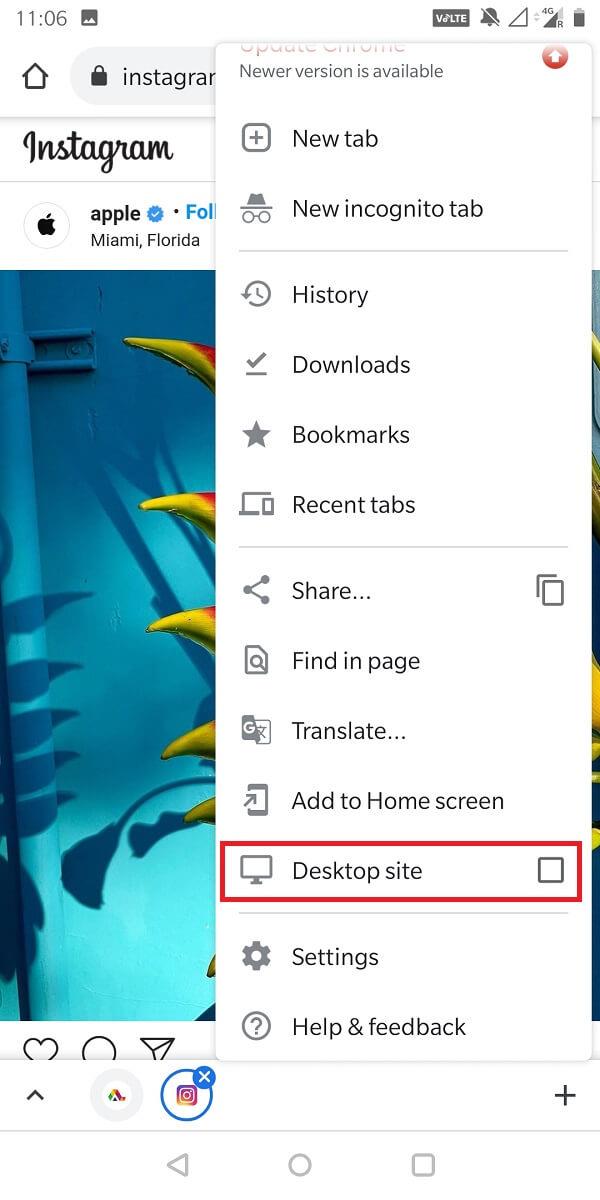
4. Une fois cette option activée, votre site Web s'ouvrira comme s'il avait été ouvert sur un ordinateur portable.
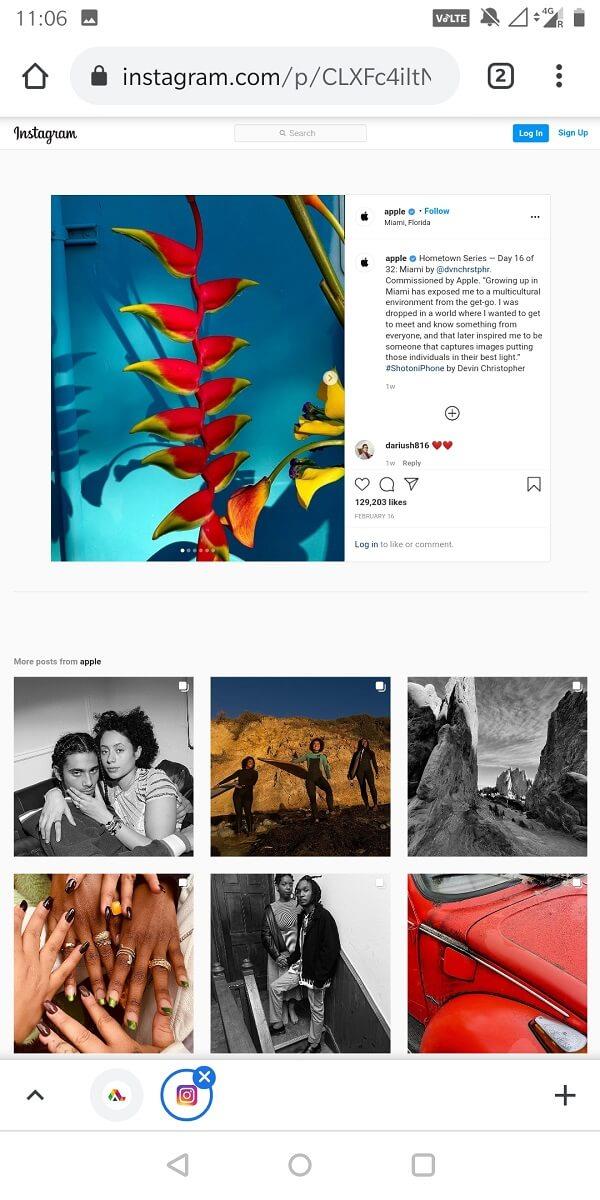
5. Après cela, vous pouvez copier la légende sur le commentaire en appuyant longuement. Vous pouvez désormais le coller où vous le souhaitez !
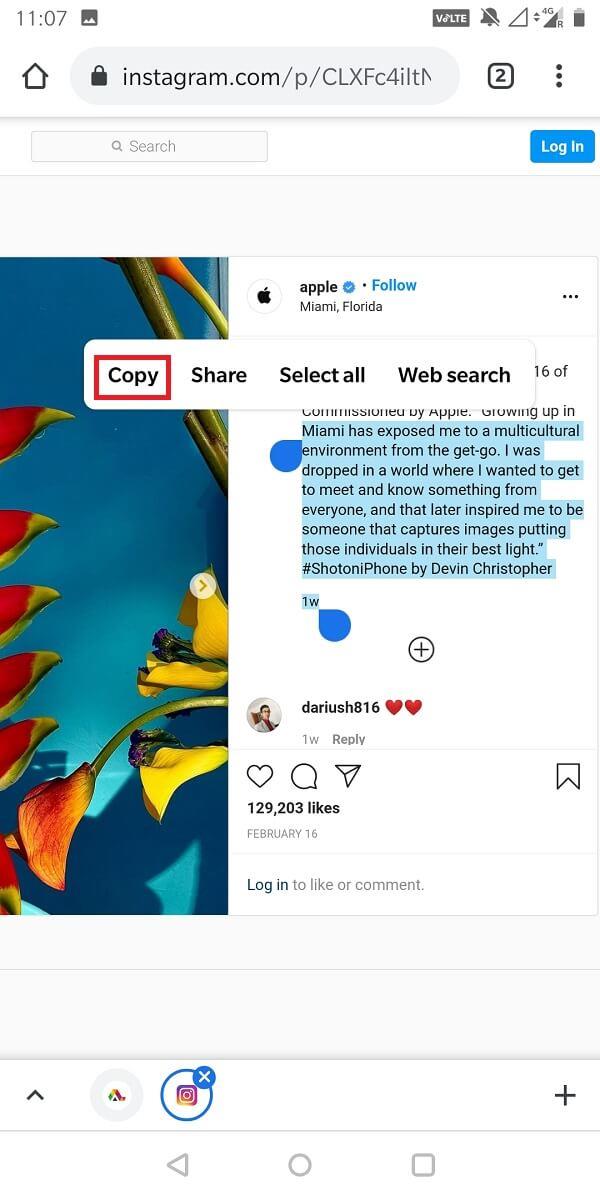
La meilleure chose à propos de cette méthode est qu'elle fonctionne également pour les tablettes !
Lire aussi : Comment utiliser le copier-coller sur Android
Si vous souhaitez que votre travail soit fait rapidement, vous pouvez utiliser le lien de l'image et la coller dans le navigateur de votre PC. Cela ne nécessite aucune modification supplémentaire des paramètres. Les étapes sont les suivantes:
1. Ouvrez la publication dont vous souhaitez copier le texte sur votre navigateur de bureau. Vous pouvez le faire en ouvrant le site officiel d'Instagram.
2. Maintenant, vous pouvez utiliser votre trackpad ou votre souris pour sélectionner le texte .
3. Une fois votre texte copié dans le presse-papiers. Vous pouvez le coller où vous voulez !
Ce que nous entendons par là, c'est une application spécifique qui est utilisée uniquement pour copier du contenu sur Internet. L'une de ces applications est « Universal Copy », et les utilisateurs d'Android peuvent la télécharger gratuitement sur le Play Store !
1. Accédez au Google Play Store et téléchargez Universal Copy .
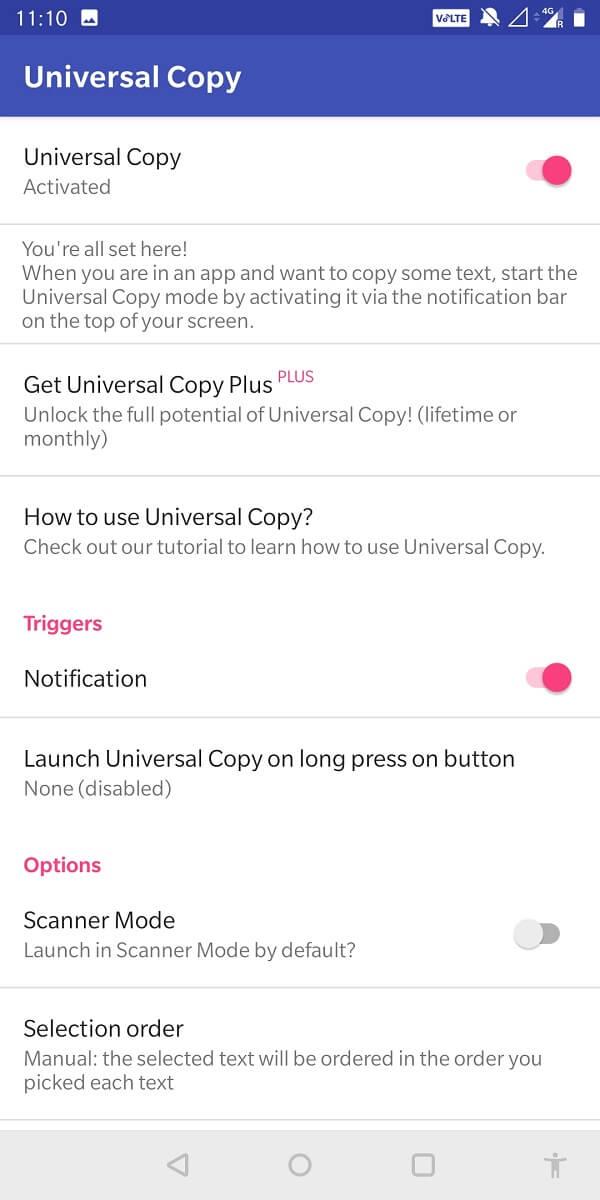
2. Une fois téléchargé, vous devrez lui accorder des autorisations spéciales à partir des paramètres de votre téléphone.
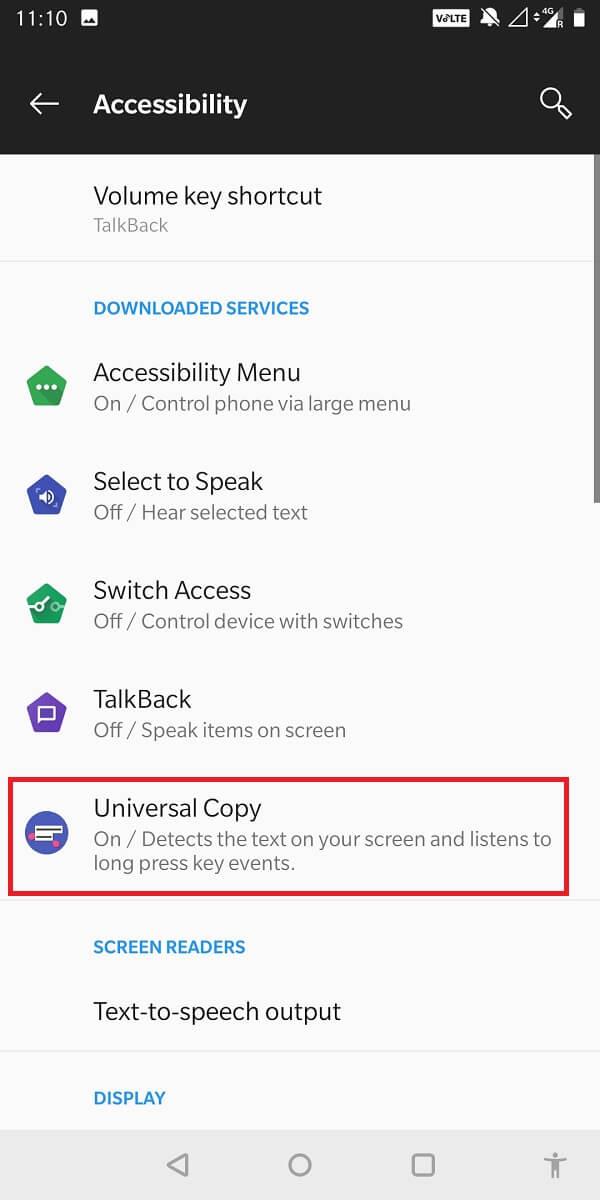
3. Vous pouvez maintenant accéder à la publication dont vous souhaitez copier le texte.
4. Ensuite, dans la barre de notification, sélectionnez « Mode de copie universelle ».
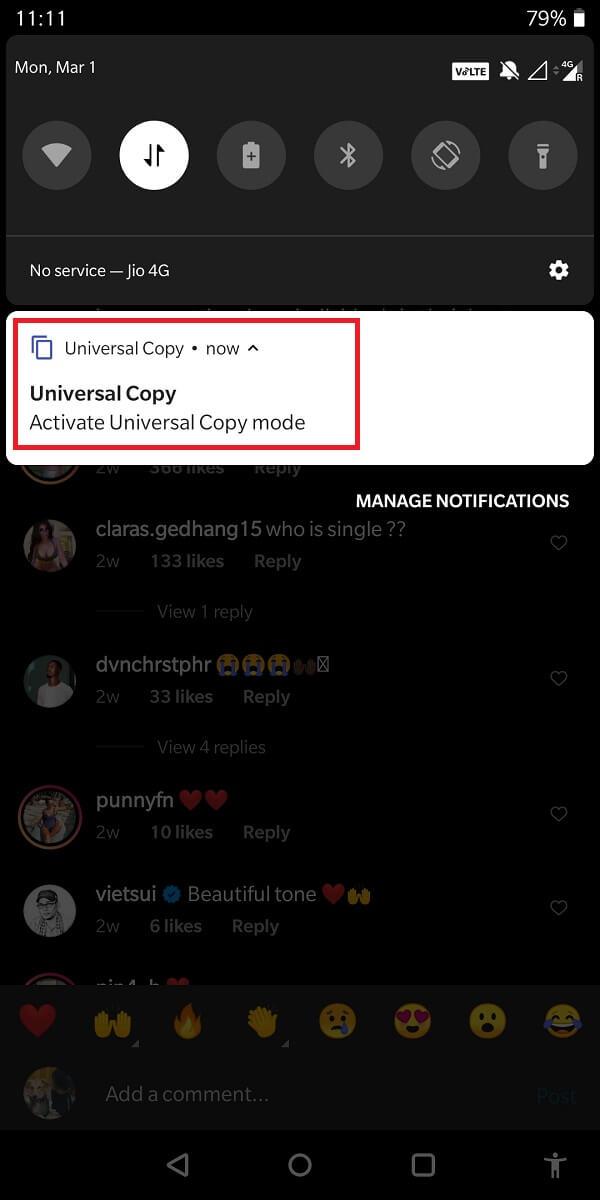
5. Maintenant, le mode copie est activé. Vous pouvez sélectionner la légende, le commentaire ou la biographie de votre choix et appuyer sur « Copier » dans le coin droit de votre écran !
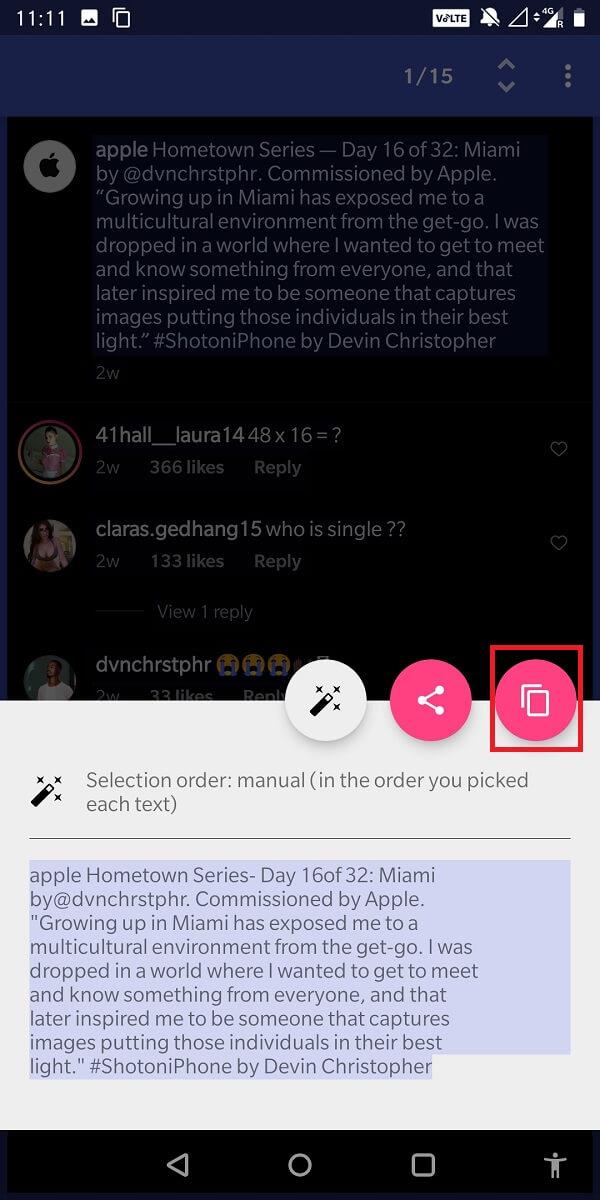
Lisez aussi : Comment copier une image dans le presse-papiers sur Android
Une application OCR permet de convertir une image en une forme de type document à partir de laquelle on peut facilement copier le contenu. Une application de premier ordre qui rend cela possible est Google Photos.
1. Téléchargez et installez Google Photos depuis le Google Play Store .
2. Ensuite, prenez une capture d'écran du texte de l'image que vous souhaitez copier.
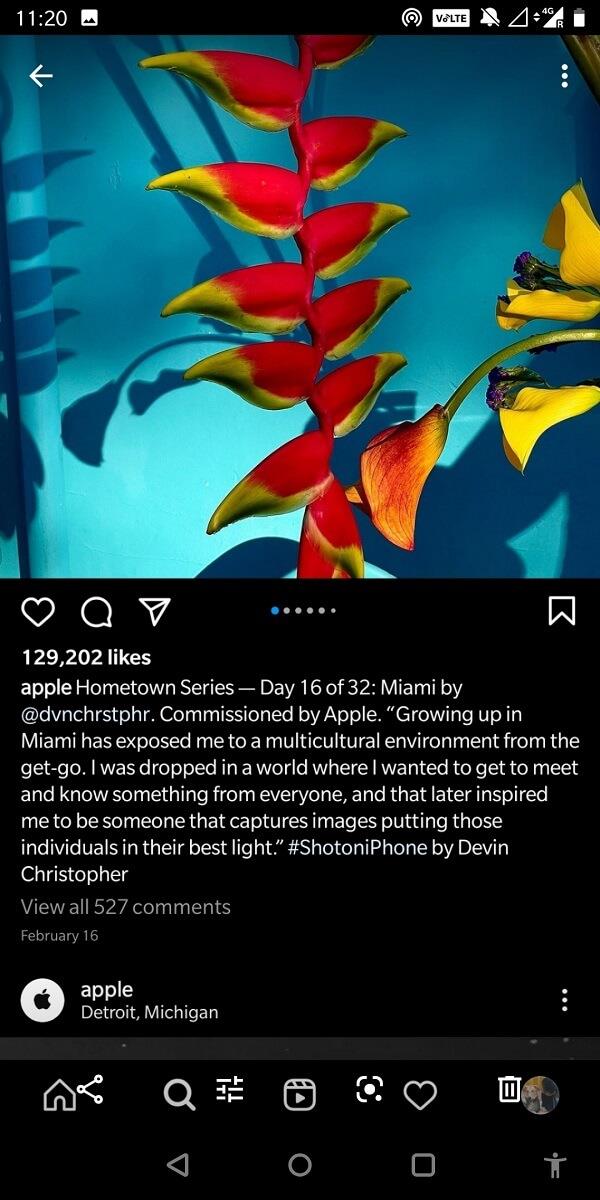
3. Ouvrez cette capture d'écran sur Google Photos et appuyez sur le bouton Google Lens .
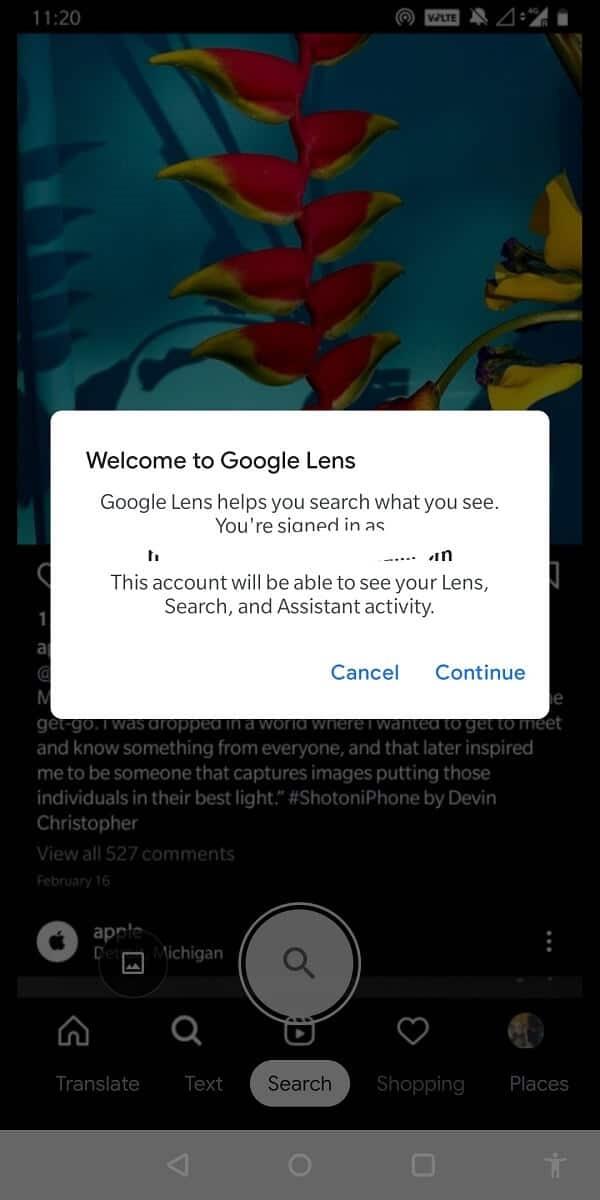
4. Maintenant, Google mettra en surbrillance tout le texte présent sur la photo, que vous pouvez maintenant copier .
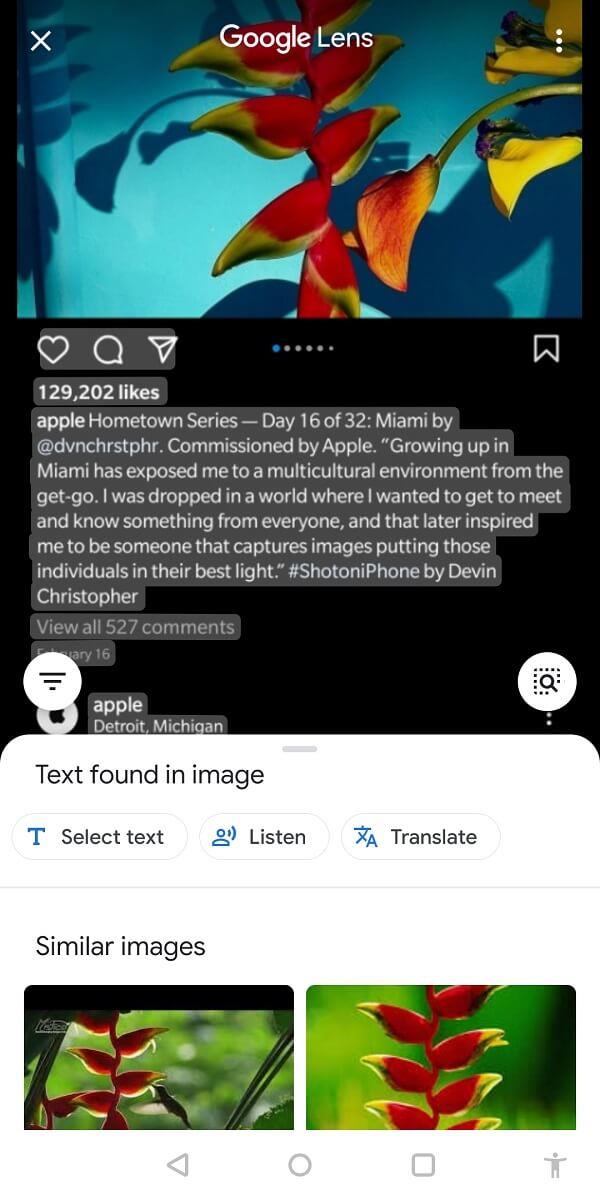
5. Une fois copié, vous pouvez le coller où bon vous semble !
Et si vous vouliez copier vos sous-titres ? Cela peut sembler une idée très étrange, mais faites-nous confiance et essayez-la :
1. Ouvrez la publication dont vous souhaitez copier la légende.
2. Appuyez ensuite sur les trois points sur le côté droit de votre écran.
3. Dans le menu, sélectionnez Modifier .
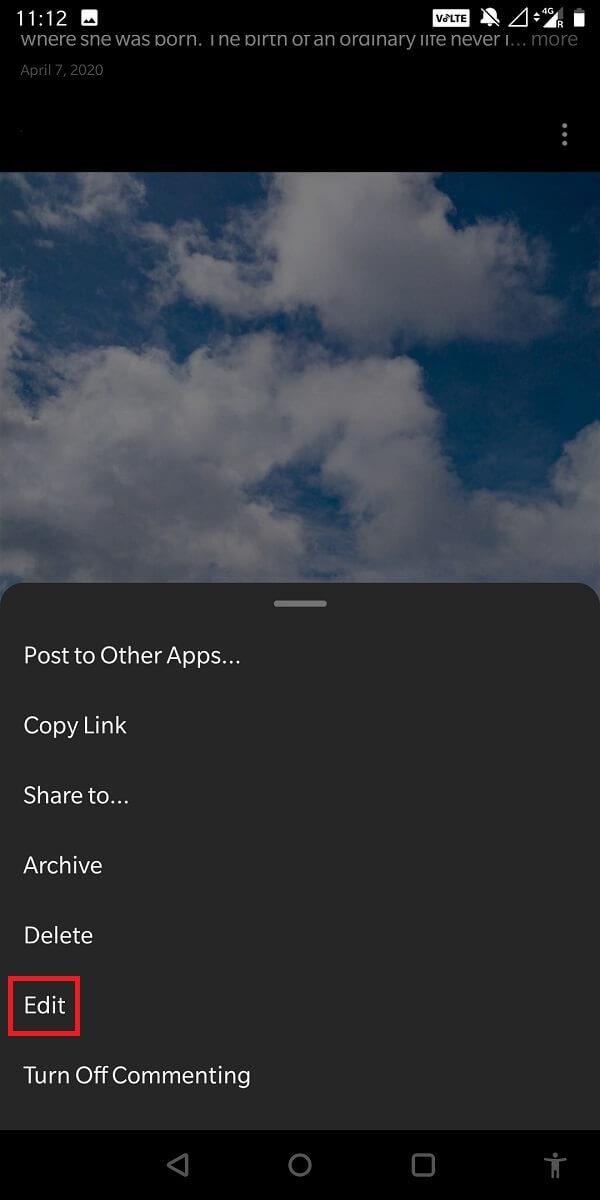
4. Maintenant, vous pouvez facilement copier votre légende à partir de la zone de texte d'édition !
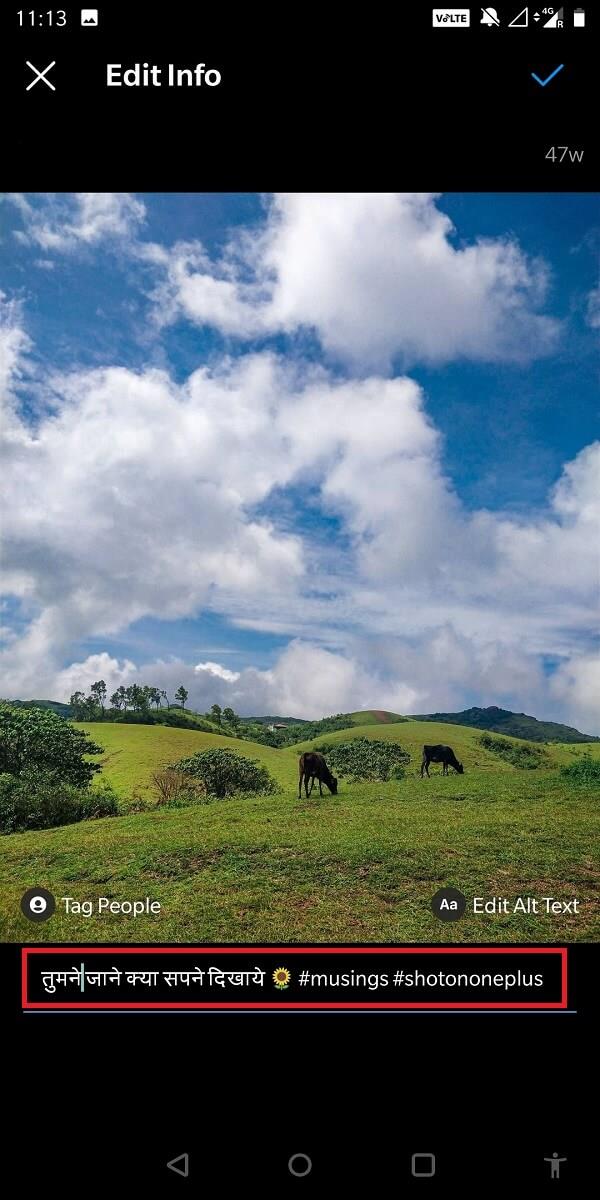
C'est pratique lorsque vous voulez copier un tas de commentaires en même temps. Téléchargez-le sur votre navigateur de bureau et suivez les étapes suivantes :
1. Téléchargez Scraper et épinglez-le sur la liste des extensions de votre navigateur .
2. Accédez maintenant à la publication dont vous souhaitez copier les commentaires. Appuyez ensuite sur l' icône plus pour afficher tous les commentaires.
3. Sélectionnez un commentaire et appuyez sur ' Scrap '.
4. Maintenant, tous les commentaires sur cette image seront copiés dans votre presse-papiers !
Cette méthode fonctionnera très bien si vous recherchez des réponses à un sondage ou organisez un cadeau.
1. Ouvrez la publication dont vous souhaitez copier les commentaires. Copiez maintenant son lien .
2. Ouvrez maintenant Exporter les commentaires .
3. Dans l'espace avant ' Media Link ', collez le lien de la publication Instagram.
4. Sélectionnez la plage de formats et l'heure. Maintenant, appuyez enfin sur « Exporter ».
5. Vous pouvez alors télécharger le fichier Excel avec tous les commentaires !
Conseillé:
Nous espérons que ce guide vous a été utile et que vous avez pu copier les légendes, les commentaires et la biographie d'Instagram . Si vous avez encore des questions concernant cet article, n'hésitez pas à les poser dans la section commentaires.
Dans cet article, nous vous expliquerons comment récupérer l'accès à votre disque dur en cas de panne. Suivez-nous !
À première vue, les AirPods ressemblent à n'importe quel autre écouteur sans fil. Mais tout a changé avec la découverte de quelques fonctionnalités peu connues.
Apple a présenté iOS 26 – une mise à jour majeure avec un tout nouveau design en verre dépoli, des expériences plus intelligentes et des améliorations des applications familières.
Craving for snacks but afraid of gaining weight? Dont worry, lets explore together many types of weight loss snacks that are high in fiber, low in calories without making you try to starve yourself.
Rest and recovery are not the same thing. Do you really need rest days when you schedule a workout? Lets find out!
Les étudiants ont besoin d'un ordinateur portable spécifique pour leurs études. Il doit être non seulement suffisamment puissant pour être performant dans la filière choisie, mais aussi suffisamment compact et léger pour être transporté toute la journée.
L'ajout d'une imprimante à Windows 10 est simple, bien que le processus pour les appareils filaires soit différent de celui pour les appareils sans fil.
Comme vous le savez, la RAM est un composant matériel essentiel d'un ordinateur. Elle sert de mémoire pour le traitement des données et détermine la vitesse d'un ordinateur portable ou de bureau. Dans l'article ci-dessous, WebTech360 vous présente quelques méthodes pour détecter les erreurs de RAM à l'aide d'un logiciel sous Windows.
Refrigerators are familiar appliances in families. Refrigerators usually have 2 compartments, the cool compartment is spacious and has a light that automatically turns on every time the user opens it, while the freezer compartment is narrow and has no light.
Wi-Fi networks are affected by many factors beyond routers, bandwidth, and interference, but there are some smart ways to boost your network.
Si vous souhaitez revenir à la version stable d'iOS 16 sur votre téléphone, voici le guide de base pour désinstaller iOS 17 et rétrograder d'iOS 17 à 16.
Le yaourt est un aliment merveilleux. Est-il bon de manger du yaourt tous les jours ? Si vous mangez du yaourt tous les jours, comment votre corps va-t-il changer ? Découvrons-le ensemble !
Cet article présente les types de riz les plus nutritifs et comment maximiser les bienfaits pour la santé du riz que vous choisissez.
Établir un horaire de sommeil et une routine de coucher, changer votre réveil et ajuster votre alimentation sont quelques-unes des mesures qui peuvent vous aider à mieux dormir et à vous réveiller à l’heure le matin.
Get Bathroom Tower Defense Roblox game codes and redeem them for exciting rewards. They will help you upgrade or unlock towers with higher damage.













